Como reverter um WordPress Multisite para um único site
Publicados: 2022-04-15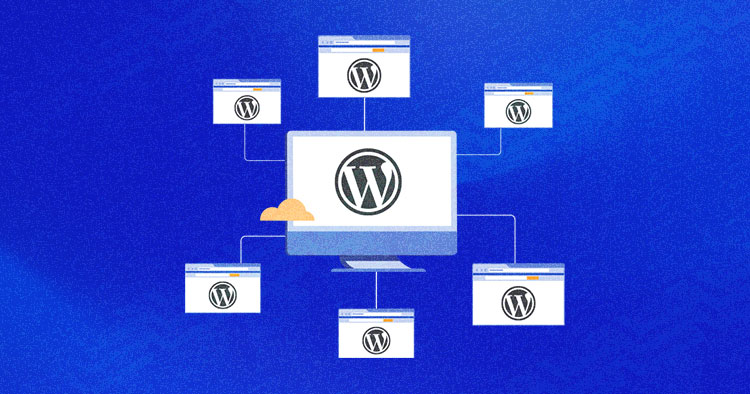
O WordPress Multisite permite conectar vários sites e gerenciá-los facilmente. Muitos usuários integram vários sites em um único site para hospedá-los em uma única rede. Isso ajuda a atualizar automaticamente todos os sites sempre que você alterar ou atualizar o núcleo ou os plugins do WordPress.
No entanto, às vezes você pode exigir que um site na rede multisite tenha sua instalação separada do WordPress. E para isso, você precisará revertê-lo para um único site. Existem vários métodos para fazer esse trabalho, e este guia passo a passo abordará as duas abordagens mais populares e fáceis para migrar um multisite para um único site.
- Por que reverter um WordPress Multisite para um único site é um processo complicado?
- Como migrar um subsite WordPress Multisite para um único site (abordagem manual)
- Como reverter um subsite do WordPress Multisite para um único site (via Plugin)
Por que reverter um WordPress Multisite para um único site é um processo complicado?
Em uma rede multisite do WordPress, cada site possui um banco de dados dedicado e os dados são armazenados separadamente para cada site. Novos bancos de dados dedicados são criados sempre que um site é adicionado a uma rede multisite.
Como os dados são mantidos juntos, reverter sites em uma rede multisite para um único site é mais complexo do que converter um único site para um multisite.
Os métodos de migração compartilhados neste blog ajudarão você a entender como você pode facilmente reverter um multisite do WordPress para um único site.
Como migrar um subsite multisite do WordPress para um único site [abordagem manual]
Antes de começar, crie um backup do seu multisite para prosseguir com o processo de migração com segurança. Você pode mover um subsite multisite do WordPress para um único site seguindo as etapas compartilhadas abaixo:
Instalar um novo site WordPress
Você precisa de um novo site WordPress para migrar um subsite. Pule esta etapa se você já criou um novo site WordPress.
Veja como você pode criar instantaneamente um novo site WordPress com hospedagem Cloudways.
- Faça login na Plataforma Cloudways ou inscreva-se em uma nova conta para iniciar seu teste gratuito de 3 dias
- Clique em Adicionar Servidor
- Escolha o aplicativo WordPress e nomeie seu aplicativo e servidor
- Selecione o tipo e o tamanho do servidor
- Selecione o local do servidor
- Clique no botão Iniciar agora

E você terá seu aplicativo WordPress pronto em minutos.
Criar plugins e arquivo zip de tema no subsite (WordPress Multisite)
Agora que você tem seu site WordPress recém-criado pronto, você precisa criar um arquivo zip para seus plugins de subsite e pasta de temas.
Siga os passos abaixo:
- Acesse seu servidor web via PuTTY ou inicie o Terminal SSH
- Abra seu terminal com as credenciais de acesso ao servidor
- Vá para a pasta multisite wp-content
No meu caso, o local da pasta wp-content está em applications > DB folder > public_html > wp-content .
Digite os seguintes comandos para suas funções correspondentes:
aplicativos cd > pasta db > public_html > wp-content
Altere o diretório para o local do conteúdo wp.
![]()
zip -r plugins.zip plugins
Crie um arquivo Zip chamado “plugins.zip”
![]()
zip -r temas.zip temas
Crie outro arquivo Zip chamado “themes.zip”
![]()
ls
Verifique suas pastas

- Abra o FileZilla e conecte seu servidor
- Vá para a pasta multisite wp-content e baixe os arquivos plugins.zip e themes.zip
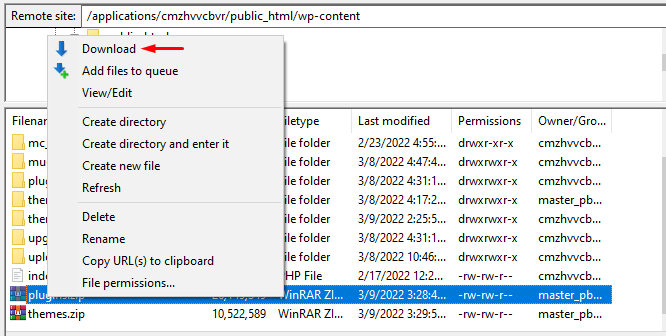
Carregar arquivos Plugins.zip e Themes.zip do subsite para um único site
O próximo passo é carregar os arquivos plugins.zip e themes.zip para uma única pasta wp-content do site.
- Abra seu servidor de site único do FileZilla
- Vá para o local wp-content e carregue o arquivo zip de plugins e temas de subsite recentemente baixados
- Altere o nome existente da pasta de temas e plugins para algo como themes-sss e plugin-sss
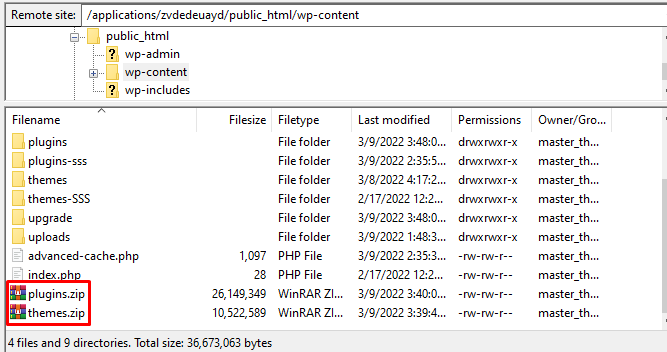
- Abra seu servidor de site único via PuTTY ou terminal
- Vá para a pasta wp-content e execute o seguinte comando para descompactar seu arquivo plugins.zip:
descompacte plugins.zip
Ele descompactará seu arquivo de plugins e criará uma pasta de plugins.
![]()
descompactar temas.zip
Ele descompactará seu arquivo de temas e criará uma pasta de temas.
![]()
Vá para o painel do WordPress de site único quando descompactar sua pasta.
- Clique em Plugins e ative todos os plugins
- Ative o tema do subsite
Exporte todo o conteúdo e dados do seu subsite
A próxima etapa é exportar seus dados completos do seu subsite.
- Vá para o painel do WordPress Multisite
- Passe o mouse sobre Meus Sites e selecione seu subsite
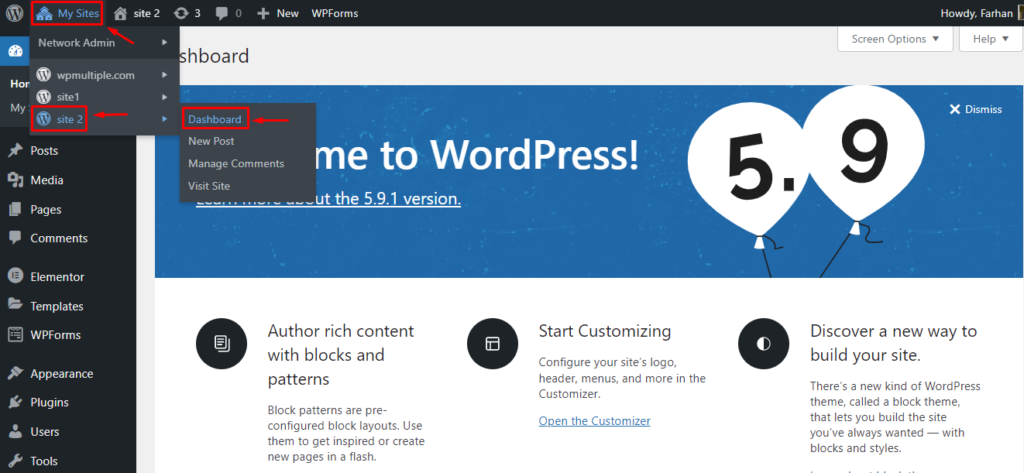
- Em seguida, vá para Ferramentas > Exportar
- Selecione Todo o conteúdo e clique em Baixar arquivo de exportação
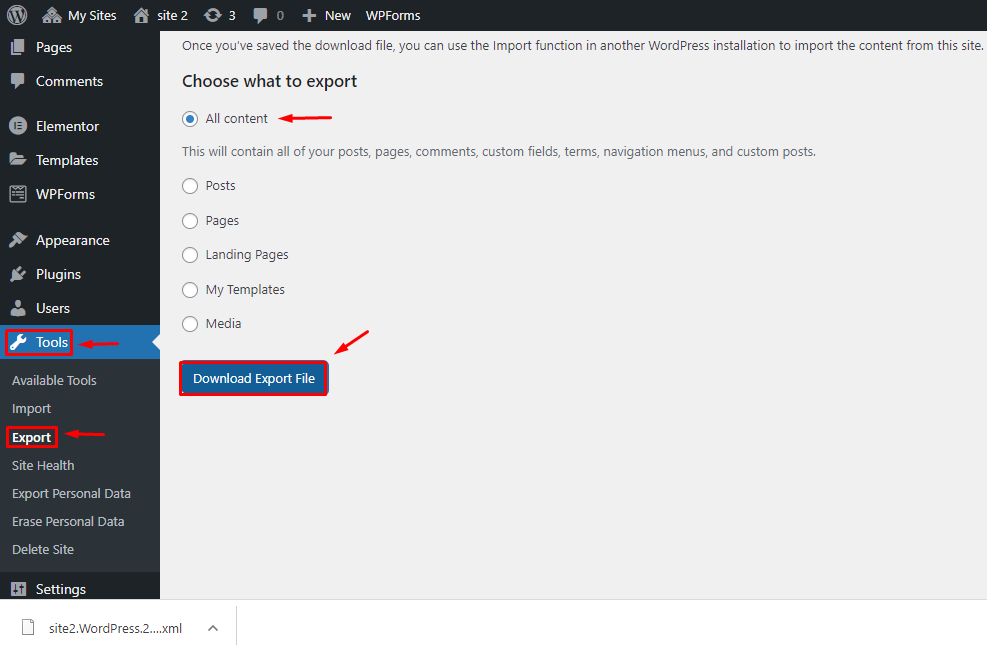
Importar dados para um novo site WordPress
Depois de exportar o conteúdo do multisite do WordPress, você precisa importá-lo para o novo site do WordPress.

- Vá para o painel do seu site WordPress recém-criado
- Navegue até Ferramentas > Importar
- Instale o importador do WordPress
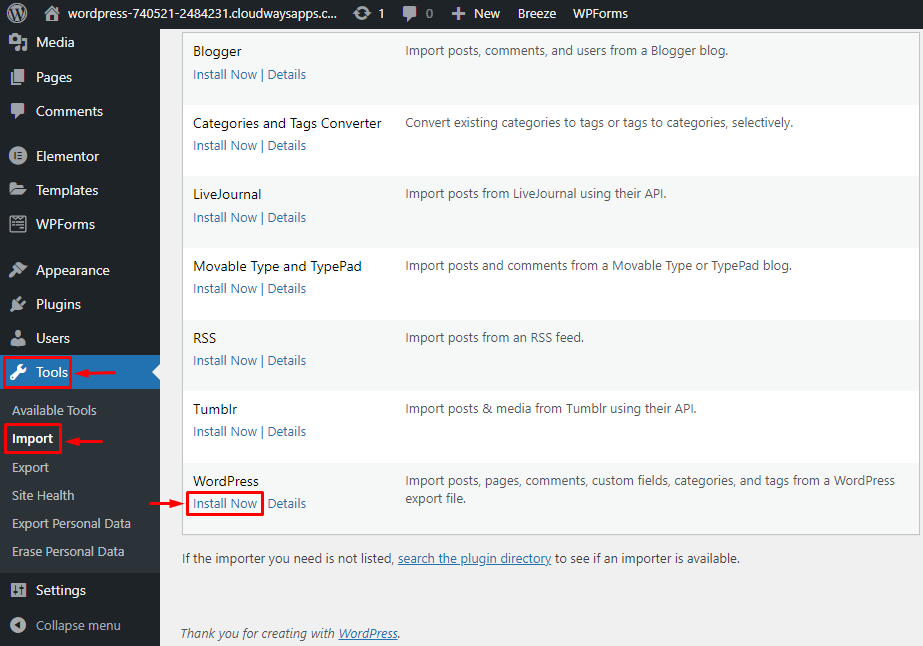
- Depois disso, clique em Executar Importador > Escolher Arquivo (extraído do subsite)
- Clique no botão Carregar Arquivo e Importar
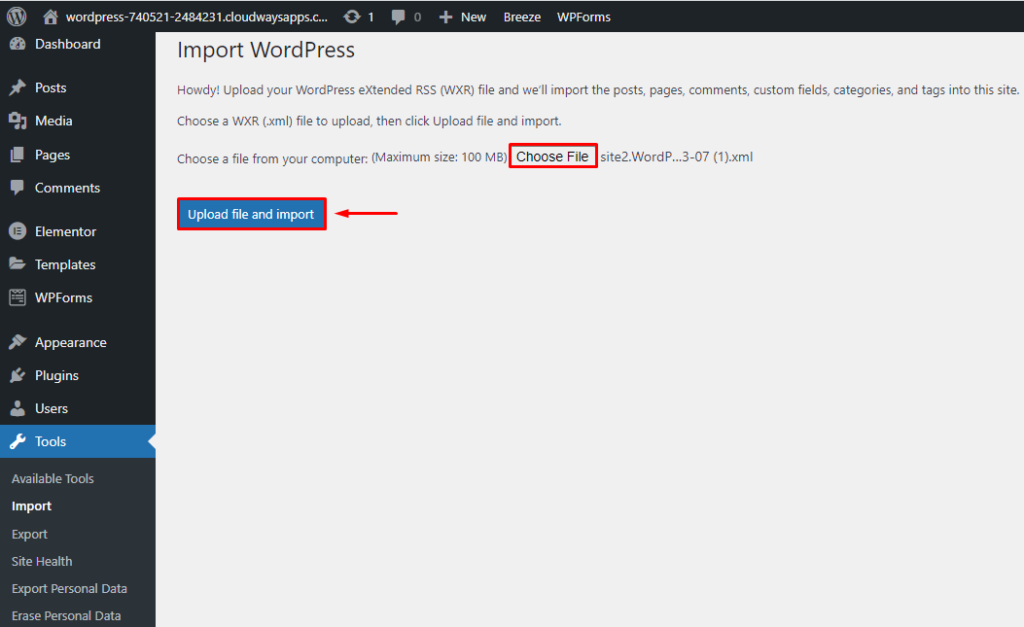
- Atribua o usuário para suas postagens onde você pode criar um novo ou pode ir com o usuário existente.
Se você enfrentar algum problema ao importar um subsite (dados multisite), adicione o seguinte comando ao wp-config para diagnosticar o problema:
define( 'IMPORT_DEBUG', true );
Eu estava tendo problemas para importar imagens, então diagnosticei o problema no comando acima e corrigi-o colocando o seguinte código no arquivo wp-config:
add_filter('https_ssl_verify', '__return_false');
Verifique os links permanentes do seu site depois de importar com sucesso o conteúdo multisite.
O método manual de migração de um subsite multisite do WordPress para um único site é muito técnico para você? Consulte o método a seguir para um processo fácil e rápido.
Como reverter um subsite do WordPress Multisite para um único site (via Plugin)
Os plugins do WordPress tornam tudo fácil e rápido, e assim é o caso aqui, pois você pode reverter vários sites para um único site quase instantaneamente e evitar todas as etapas técnicas graças ao plugin Prime Mover.
Vamos descobrir como o plugin funciona:
Instale o plugin Prime Mover no seu WordPress Multisite
Instale o plugin Prime Mover WordPress para iniciar o processo seguindo os passos abaixo:
- Vá para o painel multisite do WordPress (Administrador de rede)
- Vá para Plugins > Clique em Adicionar Novo
- Procure por Movimentador Principal
- Clique em Instalar
- Ative o plugin clicando no botão Network Activate
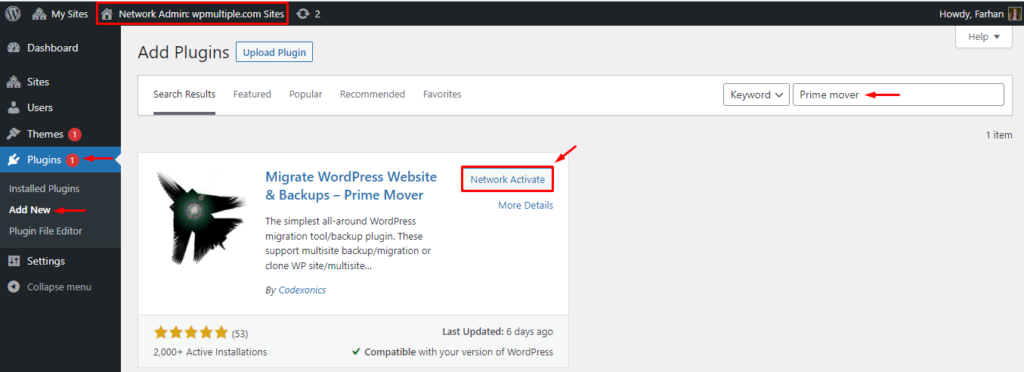
Exporte seus arquivos de subsite (WordPress Multisite) para um único formato
Agora, exporte seus arquivos de subsite para um único formato de site com a ajuda do plugin Prime Mover.
- Vá para Administrador de rede > Todos os sites
- Clique no ID do blog de exportação do seu subsite
Depois de clicar no ID do blog de exportação, você verá diferentes tipos de opções de exportação para o seu subsite.
- Selecione a opção “ Exportar banco de dados, arquivos de mídia, plugins e temas ” e a opção “ Exportar para formato de site único ”
- Clique em Exportar agora
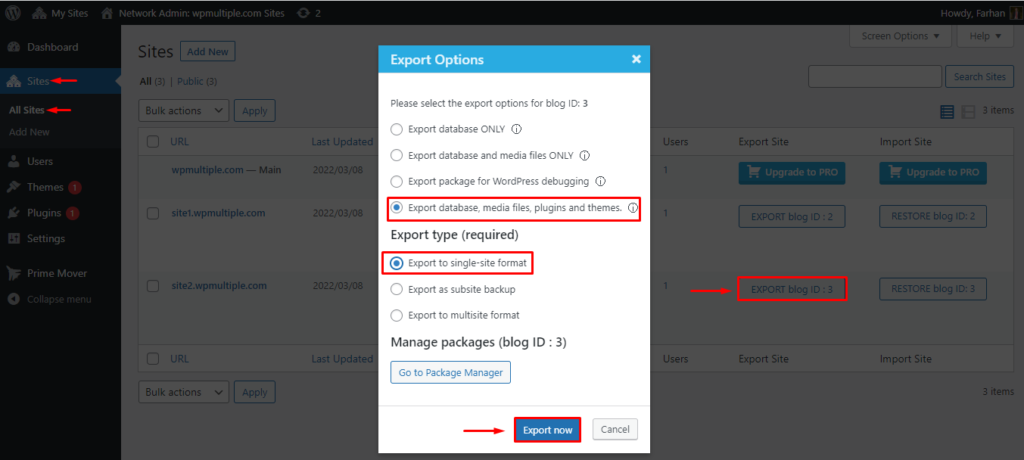
Dependendo do site do seu site, levará alguns segundos para exportar os dados do seu subsite.
- Clique em “ Baixar pacote ” assim que a exportação for concluída
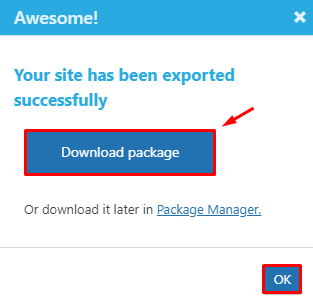
Você receberá o arquivo WP Prime contendo o conteúdo e os dados do seu site.
Instalar um novo site WordPress
Pule esta etapa se você já criou um novo site WordPress. Se não, então siga os passos abaixo:
- Faça login na plataforma Cloudways
- Clique em Adicionar Servidor
- Escolha o aplicativo WordPress
- Nomeie seu aplicativo e servidor
- Escolha seu provedor de IaaS preferido
- Selecione o tamanho e a localização do servidor
- Clique em Iniciar agora para iniciar seu servidor

Instale o Prime Mover e importe seu arquivo de subsite para um único site
Você precisará instalar o plug-in Prime Mover no site único, assim como o instalou no multisite.
- Abra o painel do seu site único
- Vá para Plugin > Adicionar Novo
- Procure por Movimentador Principal
- Clique no botão “ Instalar agora ”
- Ative o plug-in
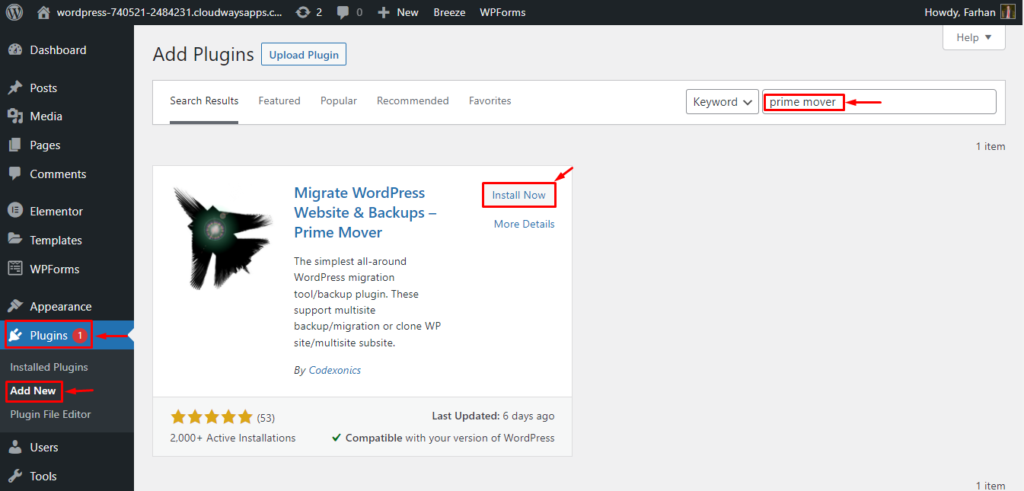
- Vá para Ferramentas > Ferramentas de migração
- Clique em Restaurar em Importar pacote e escolha o arquivo WP PRIME que exportamos na etapa anterior
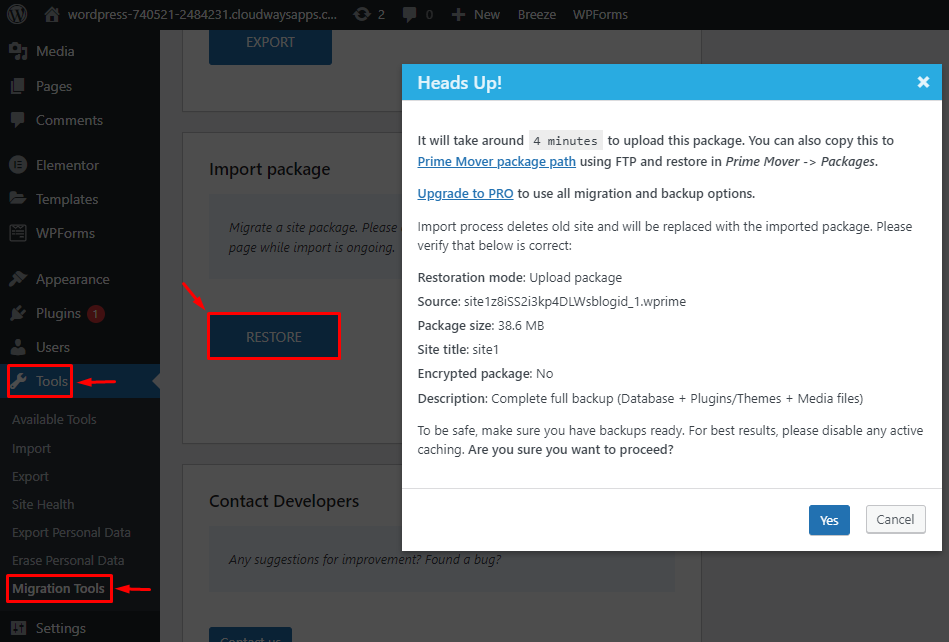
Levará alguns minutos para processar e carregar seu arquivo exportado. Depois que a importação estiver concluída, verifique e defina os links permanentes do seu site.
Tada! Você converteu com sucesso seu subsite (multisite WordPress) em um único site.
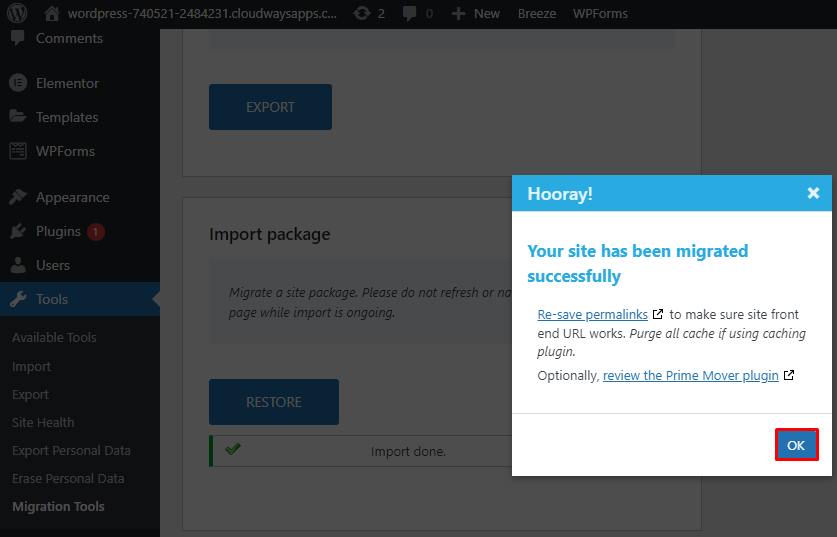
Resumo
Reverter um multisite do WordPress para um único site pode ser um processo complicado. Ainda assim, você pode migrar facilmente um multisite para um único site se seguir as etapas corretamente.
Eu compartilhei duas abordagens neste blog – manual (para usuários tecnicamente experientes) e via plugin (para usuários não experientes em tecnologia). Use a abordagem mais adequada para você para um processo de migração contínuo. Se você se sentir confuso em algum momento, deixe suas dúvidas nos comentários abaixo.
Como faço para converter um multisite em um único site no WordPress?
Você pode converter um multisite do WordPress em um único site seguindo as etapas abaixo:
- Crie plugins e arquivos zip de tema em um subsite (WordPress Multisite)
- Instale um novo site WordPress único
- Carregar arquivos plugins.zip e themes.zip do subsite para um único site
- Exporte todo o conteúdo e dados do seu subsite
- Importar dados para um novo site WordPress
Ou você também pode fazer o processo usando um plugin do WordPress chamado “Prime Mover”. Leia o blog para aprender o processo fácil.
Como faço para reverter para um único site WordPress?
Você pode reverter para um único site WordPress usando o plugin Prime Mover. Siga os passos abaixo:
- Instale o plugin Prime Mover no seu WordPress Multisite
- Exporte seus arquivos de subsite para um único formato
- Instale um novo site WordPress único
- Instale o plugin Prime Mover em seu único site
- Importe seu arquivo de subsite para o site único
O que é uma instalação multisite do WordPress?
O WordPress Multisite é uma rede de sites WordPress que permite executar vários sites e gerenciá-los a partir de um único painel do WordPress. Ele permite que você gerencie com eficiência seus temas, plugins, recursos e funções de usuário.
